Dataverbruik op je iPhone: inzien en besparen
Dataverbruik op je iPhone is voor veel mensen een belangrijk, maar tegelijkertijd ingewikkeld, concept. Je ziet misschien termen als datalimiet, Fair Use Policy, traffic en dataverkeer terug komen in de voorwaarden van je abonnement (of wanneer je een nieuw iPhone abonnement zoekt), maar wat betekent het nu allemaal precies?
Waar moet je rekening mee houden, hoe controleer je hoe veel data jij verbruikt en wat betekenen de verschillende termen?
Dataverbruik: wat is het precies?
Laten we eens beginnen bij het begin: wat is dataverbruik? De data die je verbruikt op je iPhone, is de totale hoeveelheid “data” (gemeten in het aantal bytes, waar je meer over kunt leren in dit artikel over de bits en de bytes) wat je download van internet en upload naar het internet.
Dit is downloaden in de brede zin van het woord: wanneer jij bijvoorbeeld een webpagina zoals deze bezoekt download je verschillende onderdelen — de tekst op de pagina, de opmaak voor de pagina, de verschillende plaatjes op de pagina en extra gegevens (zoals de titel) van de pagina. Downloaden gaat hier dus niet per se om muziek van Spotify, of podcasts in de Podcasts-app, maar gewoon om het gebruik van internet.
Bij uploaden kun je denken aan het toevoegen van een bijlage aan een e-mail, of het plaatsen van een foto in een online formulier.
Elke keer dat je iets doet met internet (ook als dit in de achtergrond is: bijvoorbeeld streamen vanaf Spotify, of een YouTube video die je laat lopen, maar niet actief kijkt) verbruikt dit data. Als je dit doet terwijl je verbonden bent met een WiFi-netwerk zul je gebruik maken van dat netwerk en telt het niet naar de databundel van je mobiele abonnement. (Let voor een uitzondering even op de noot aan het einde van dit artikel, over het gebruik van Wi-Fi-assistentie.)
Wanneer je gebruik maakt van internet, zonder verbonden te zijn met een WiFi netwerk, maak je gebruik van het dataverkeer in je mobiele abonnement. Dit telt dus naar je dataverbruik, zoals we dat in dit artikel bedoelen.
De meeste providers stellen limieten aan het verbruik van deze data binnen je (mobiele) abonnement. Wanneer je deze limieten overschrijdt ga je meer betalen, of wordt je snelheid drastisch verlaagd. De gekozen optie, en tarieven, verschillen per provider en abonnement. Het is daarom altijd verstandig bij je eigen provider te informeren welke voorwaarden gelden voor jouw abonnement, voor je ineens hoge kosten hebt!
Zijn er ook datalimieten op vaste aansluitingen?
In Nederland is het niet meer gebruikelijk dat er een datalimiet is bij vaste aansluitingen (of met een erg hoge grens in de Fair Use Policy; zie verderop), maar in bijvoorbeeld België is er vaak wel sprake van enig limiet, hier meestal ook met een Fair Use Policy.
Telenet, één van de grote providers in België, biedt bijvoorbeeld een limiet van 150GB per maand bij Basic Internet.
Termen uitgelegd: wat zijn datalimiet, dataverkeer en Fair Use Policy?
De termen die je ziet kunnen ook verwarrend zijn. Het lijkt er soms op dat de providers het bewust onduidelijk willen maken. (En heel eerlijk: ik denk dat het af en toe zelfs echt zo is.) Dus even wat termen op een rijtje, zodat het makkelijker wordt om door de bomen het bos weer te zien:
Dataverkeer (of traffic): het aantal bytes dat je verbruikt. Als je bijvoorbeeld 10 pagina’s van 100KB bezoekt, betekent dat (10 x 100KB =) 1000KB, oftewel ongeveer 1MB, aan dataverkeer in je bundel.
Datalimiet (of databundel): meestal wordt je verbruik gemeten per maand. Dit is niet altijd per se een kalendermaand, maar kan bijvoorbeeld ook zijn vanaf het moment dat je abonnement is ingegaan, of een vaste dag in de maand gekozen door de provider.
Dit is het maximale aantal bytes dat je mag verbruiken in een maand, vaak uitgedrukt in MB of GB. Verderop in het artikel vind je wat schattingen van het verbruik bij verschillende activiteiten.
Fair Use Policy: vaak wordt bij een abonnement (zowel mobiel als vast) aangegeven dat er gewerkt wordt met een zogenoemde Fair Use Policy. Dit wordt gepresenteerd als een manier om te voorkomen dat gebruikers “last” krijgen van elkaar.
Wanneer één gebruiker erg veel data begint te gebruiken, kan dit van invloed zijn op andere gebruikers van hetzelfde netwerk. Dit betekende vroeger vaak ook dat het niet heel erg is als je over het datalimiet heen ging, zolang dit geen invloed had op andere gebruikers.
Tegenwoordig wordt Fair Use Policy vaak gebruikt als een mooiere term, zonder dat het echt iets betekent voor jou als gebruiker. Informeer goed bij je provider wat er gebeurt als je te veel data gebruikt om duidelijkheid te hebben.
Bandbreedte (of bandwidth): dit wordt wel eens gebruikt in plaats van dataverkeer, terwijl het niet hetzelfde is. Bandbreedte heeft meer betrekking tot de snelheid, omdat het er om gaat hoe veel data er tegelijk over de verbinding kan.
Het komt wel voor dat de bandbreedte voor jou verlaagd wordt door je provider, wanneer je meer data verbruikt dan toegestaan is.
Dataroaming: dataroaming wil zeggen dat je een ander netwerk gebruikt, dan dat van je eigen provider. Wanneer je bijvoorbeeld in Nederland gebruik maakt van Vodafone, maar in België op het Proximus-netwerk terecht komt, is er sprake van dataroaming.
Binnen de EU maakt dat niet zo veel uit, want dan verandert er niets qua kosten.
Buiten de EU valt dit buiten je gewone databundel, dus je betaalt meestal (veel!) extra voor deze data. Je kunt op je iPhone aangeven dat je geen gebruik wilt maken van dataroaming, om zo hoge kosten in het buitenland te voorkomen. Uiteraard kun je dan ook geen gebruik maken van internet in het buitenland, tenzij je de iPhone verbindt met een (lokaal) WiFi-netwerk.
Om dataroaming uit te schakelen op de iPhone navigeer je in Instellingen naar Mobiel netwerk en zet je de schuif achter Dataroaming uit bij Opties mobiele data.
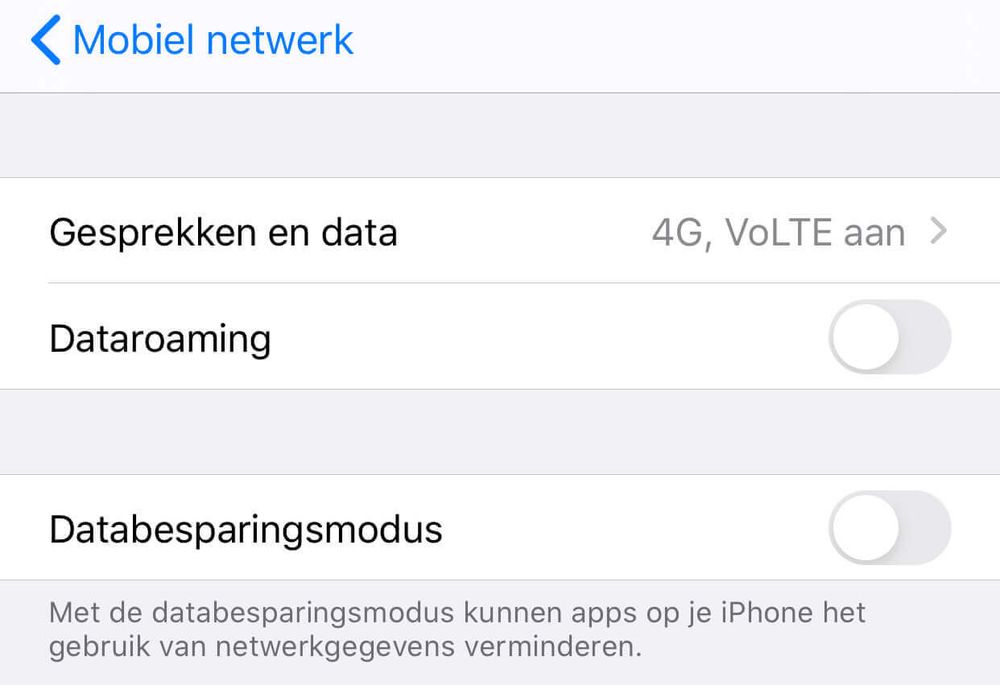
Zet dataroaming uit op je iPhone om hoge kosten in het buitenland te voorkomen
Hoe controleer ik mijn dataverbruik op de iPhone?
Om te controleren hoeveel data je verbruikt hebt op je iPhone, heb je drie opties:
- Gebruik de ingebouwde meter op je iPhone
- Gebruik de app of website van jouw provider
- Gebruik een app van een derde partij
De ingebouwde data-meter van de iPhone gebruiken
Om het verbruik te controleren met de ingebouwde meter volg je de volgende stappen:
- Open de app Instellingen
- Ga naar Mobiel netwerk
- Onder Mobiele datagebruik wordt getoond hoe veel data gebruikt is in de huidige periode
Deze huidige periode wordt niet automatisch ge-reset op bijvoorbeeld de eerste van de maand, maar alleen wanneer je dit zelf doet via de optie Stel gegevens opnieuw in. Dit betekent dat je het best in je takenlijst of agenda een herinnering zet, om dit op het juiste moment te doen.
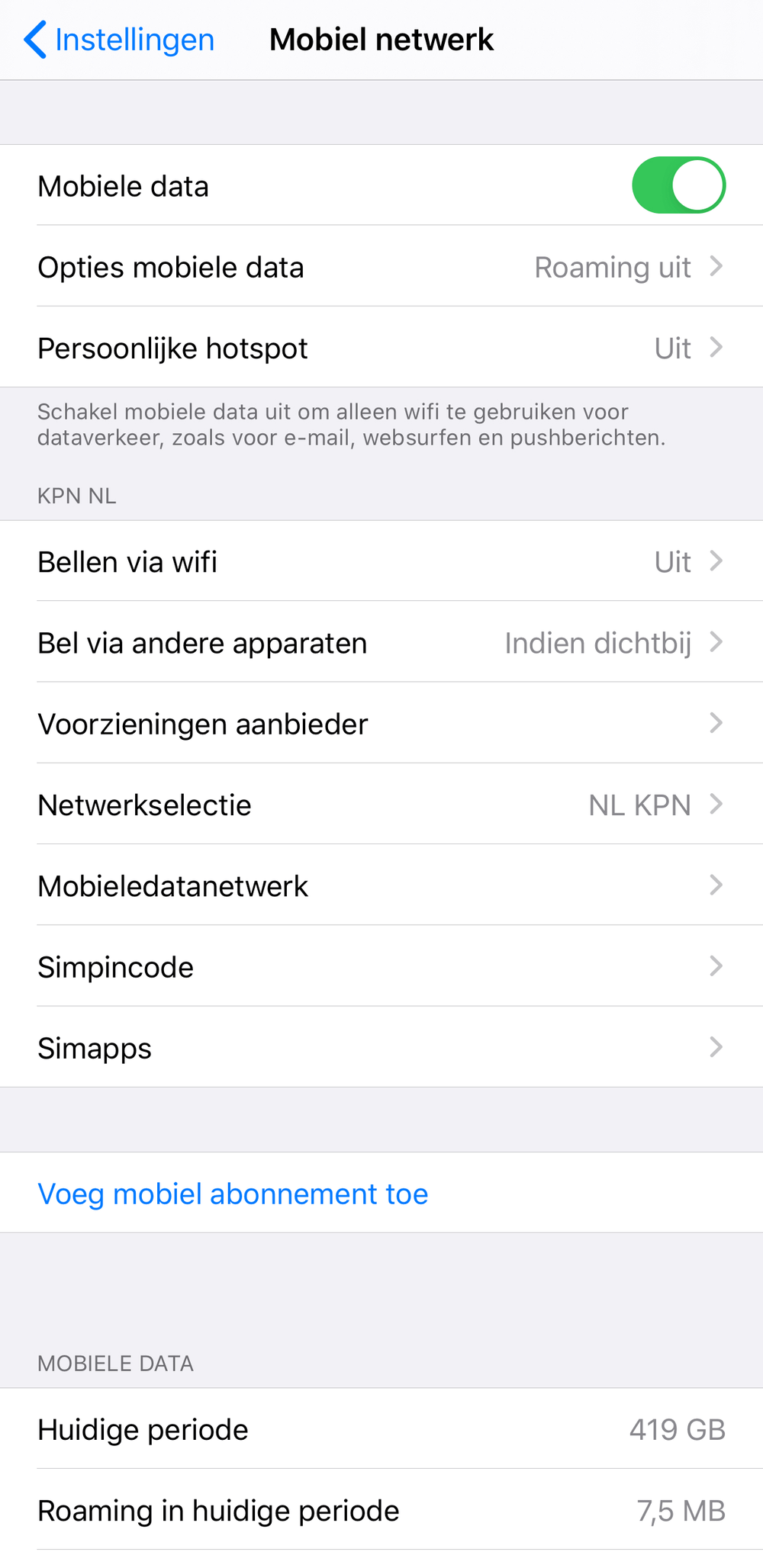
In de instellingen app zie je je dataverbruik, en verschillende opties voor je mobiele data
Een app of website van je provider gebruiken voor het inzien van dataverkeer
De meeste providers bieden een app, of toegang via de website, om in te zien hoe veel data je al verbruikt hebt; hoe veel data je nog mag verbruiken; en wat het einde van deze periode is.
Apps voor bekende providers zijn:
- MijnKPN
- My Vodafone
- MijnTele2 App
- My T-Mobile
- Mijn Telfort
- Ben App
- Mijn Simyo
- hollandsnieuwe
- MyProximus
- My Orange BE (voorheen MyMobistar)
- My BASE
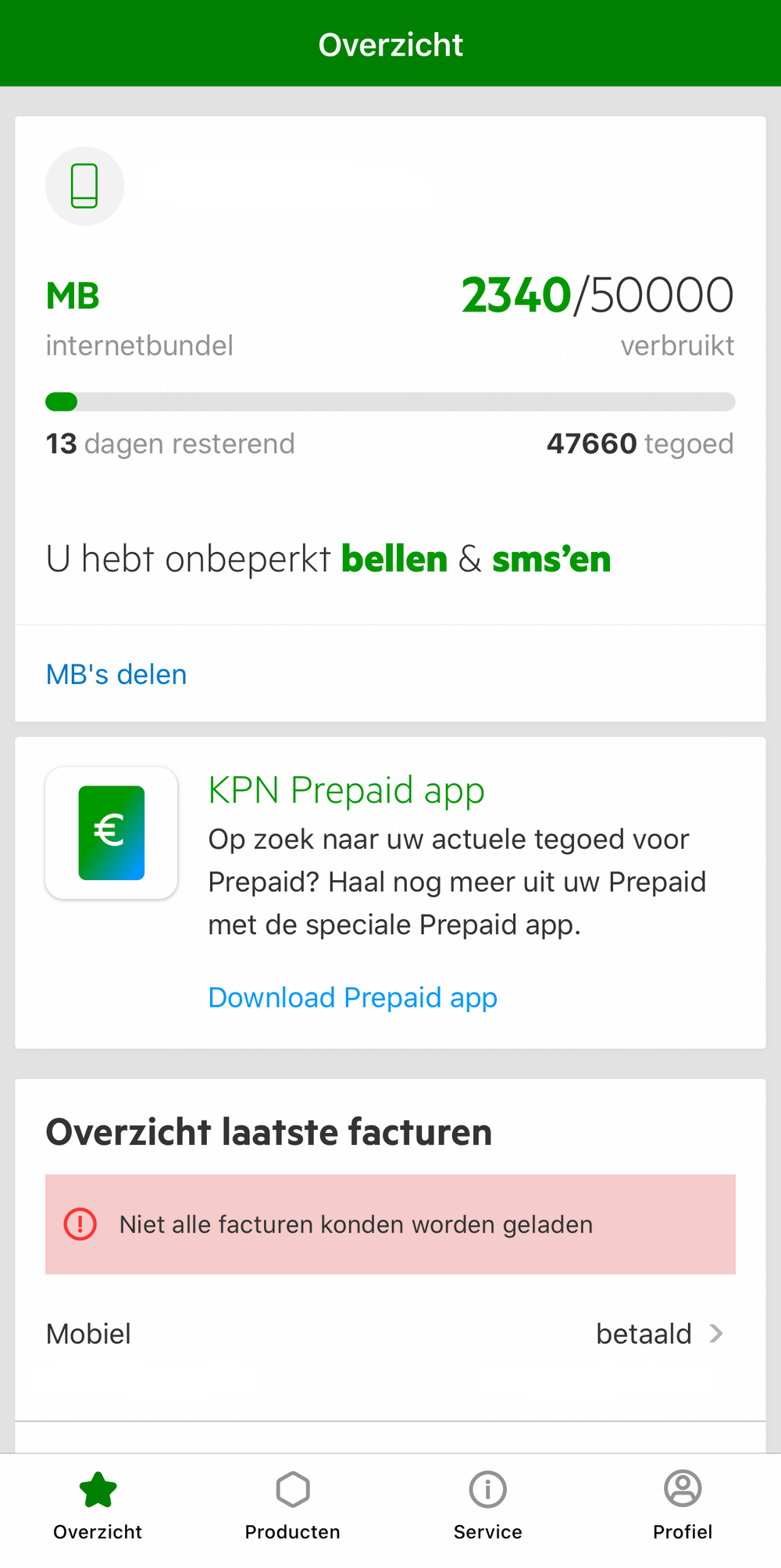
De meeste providers bieden zelf ook een app waar je je dataverbruik kunt inzien
Een andere app gebruiken voor het meten van dataverkeer
Ten slotte zou je ook gebruik kunnen maken van een onafhankelijke app, zoals bijvoorbeeld DataMan of Data Usage Pro.
Een oudere versie van Dataman heb ik eerder besproken op Apple Coach (niet meer beschikbaar) en heb ik toen een positieve beoordeling gegeven.
Hoe verbruik ik minder data op de iPhone?
Nu je weet wat dataverbruik is, waarom dataverbruik belangrijk kan zijn (kosten!) en hoe je het dataverbruik op je iPhone bij kunt houden, is het ook handig om te weten hoe je data op je iPhone kunt besparen.
Maak gebruik van Wi-Fi wanneer mogelijk
De eerste tip ligt misschien erg voor de hand, maar kan ook de meeste winst bieden: maak gebruik van Wi-Fi wanneer mogelijk.
Gebruik dit vooral ook slim. Wanneer je bijvoorbeeld graag muziek luistert via Spotify, kun je een afspeellijst maken en deze markeren voor offline gebruik. De liedjes worden dan gedownload naar je telefoon.
Door dit te doen op Wi-Fi verbruik je vervolgens geen extra data uit je bundel wanneer je deze nummers luistert op je telefoon zonder Wi-Fi.
Wi-Fi-assistentie uitschakelen
Hoewel je je erg “veilig” kunt voelen met Wi-Fi, is er een functionaliteit die — hoewel erg handig — in de weg kan zitten. Dit is de functie Wi-Fi-assistentie. Het zorgt er voor dat je iPhone gebruik gaat maken van de mobiele databundel, wanneer het Wi-Fi signaal niet sterk genoeg is.
Dit kan echter ongemerkt gebeuren, dus wanneer je denkt rustig een uurtje YouTube-video’s te kijken op de verbinding thuis, blijkt dit ineens via je mobiele verbinding te gaan!
Als je je hier zorgen om maakt, kun je Wi-Fi-assistentie uitschakelen. Dit doe je in de app Instellingen onder Mobiel Netwerk, met het schuifje Wi-Fi-assistentie. (Vrijwel onderaan.)
Gebruik de databesparingsmodus
Je kunt op je iPhone aangeven dat je wilt dat apps minder gebruik maken van je data. Dit is de databesparingsmodus, en vind je in de Instellingen app onder “Mobiel netwerk”, “Opties mobiele data”.
Zo zou een app die dingen in de achtergrond download (bijvoorbeeld podcasts) er voor kunnen kiezen om dit niet te doen als deze optie aan staat, en alleen te doen via WiFi.
Schakel je mobiele data (tijdelijk) uit
Zit je tegen je limiet aan, en moet je nog een aantal dagen? Dan kan het ook handig zijn om je mobiele data even tijdelijk uit te zetten, en te bewaren voor “noodgevallen”.
Dit doe je ook weer in de Instellingen-app, onder Mobiel netwerk, met in dit geval het schuifje Mobiele data.
Materiaalblokkeringen
In een eerder Apple Coach artikel heb je kunnen leren over materiaalblokkeringen in Safari en het nut er van.
Eén van de functies is het blokkeren van advertenties, die vaak relatief veel dataverkeer kosten. Het installeren van een materiaalblokkering app (zoals bijvoorbeeld Purify) kan dan ook helpen voor het besparen van data.
Ontzeg apps toegang tot het mobiele netwerk
Ten slotte kun je er nog voor kiezen om complete apps toegang te ontzeggen tot het mobiele datanetwerk.
Dit doe je, jawel, in Instellingen -> Mobiel netwerk. Hier kun je per app met een schuifje aangeven of deze Mobiele data mag gebruiken.
Voorkom het gebruik van apps die veel mobiele data verbruiken
Niet alle apps gebruiken even veel data in dezelfde tijd. Vijf minuten naar een video op YouTube kijken kost je bijvoorbeeld veel meer data dan vijf minuten een artikel lezen.
Andere zaken die veel data kunnen kosten zijn bijvoorbeeld:
Het downloaden van grote apps uit de App Store. Hoewel dit automatisch gelimiteerd wordt door Apple, zodat je geen gigantische apps kunt binnenhalen, zou je nog zo 50MB per app kunnen downloaden; wanneer je bijvoorbeeld een 500MB limiet hebt is dit ineens 10% van je toegestane verbruik!
FaceTime- en Skype-gesprekken. “Gewoon” bellen kost je natuurlijk belminuten, maar FaceTime- en Skype-gesprekken kunnen aardig oplopen voor je data. Zeker wanneer je video gebruikt gaat het heel hard!
Aan de andere kant kun je op je iPhone gratis bellen met FaceTime wanneer je genoeg data hebt of op een Wi-Fi-netwerk zit.
Muziek streamen via Spotify, Apple Music of een andere online muziekdienst. Wanneer de muziek lokaal op je iPhone staat (bijvoorbeeld gesynchroniseerd via iTunes), is er niets aan de hand. Maar stream je de muziek, zoals bij internetradio het geval is, of wanneer je afspeelt via een online dienst? Dan kan het erg hard gaan met de MBs!
Twijfel je of de muziek op je iPhone staat of via data gaat? Schakel het internet op je telefoon even uit, en kijk of je enkele nummers kunt afspelen.
Navigeren met Kaarten of Google Maps. Wanneer de kaarten niet op je iPhone staan, maar steeds worden opgehaald van de servers, zou je kunnen schrikken van je telefoonrekening aan het einde van de maand.
Zeker iets om rekening mee te houden wanneer je naar een onbekend gebied gaat.
Bestanden downloaden via apps als Dropbox. Hoewel ik gek ben op Dropbox, is het wel oppassen wanneer je grote bestanden in Dropbox hebt dat je deze niet download over je mobiele netwerk.
Downloads in de achtergrond. Apps die onderdelen downloaden in de achtergrond (bijvoorbeeld een app voor podcasts, audioboeken of video’s) kunnen een grote invloed hebben op je dataverbruik.
Gebruik je de functie Persoonlijke hotspot veel? Hier mee kun je de dataverbinding van je iPhone gebruiken op bijvoorbeeld je laptop of iPad.
Met name in combinatie met een laptop kun je dit merken. Je laptop gaat meestal uit van een onbeperkt datalimiet, en is misschien allerlei dingen aan het downloaden in de achtergrond.
Zelf heb je het misschien ook niet door, en ga je rustig YouTube-video’s kijken, terwijl je ondertussen door je mobiele data heen brandt.

